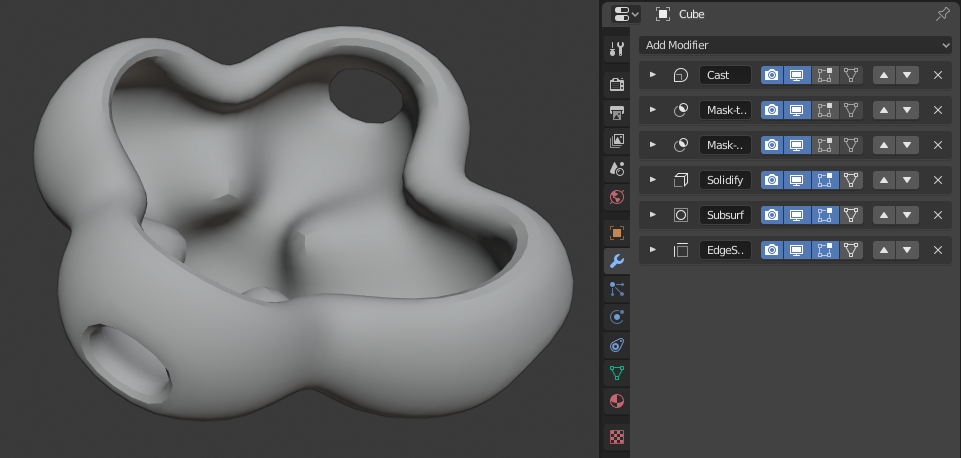Introducción¶
Los modificadores son operaciones automáticas que afectan la geometría de un objeto de forma no destructiva. Con los modificadores, puede realizar muchos efectos automáticamente que, de otro modo, serían demasiado tediosos para hacerlo manualmente (como la subdivisión de superficies) y sin afectar la geometría base de su objeto.
Funcionan cambiando la forma en que se muestra y representa un objeto, pero no la geometría que puede editar directamente. Puede agregar varios modificadores a un solo objeto para formar La pila de modificadores y Aplicar un modificador si desea que sus cambios sean permanentes.
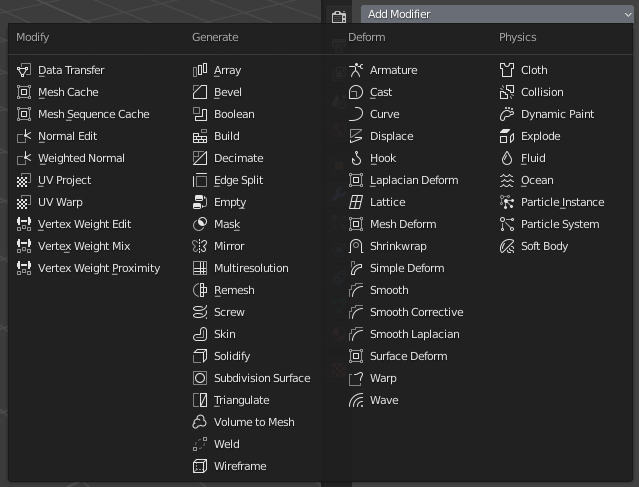
Menú de modificadores.¶
Se pueden agregar al objeto activo usando el menú desplegable Agregar modificador en la parte superior de la pestaña de propiedades. Siempre se agregan nuevos modificadores en la parte inferior de la stack (p.ej. se aplicarán en último lugar).
There are four types of modifiers:
- Modificar
Estas son herramientas similares a las de Deformar (ver más abajo), sin embargo, por lo general no afectan directamente la geometría del objeto, sino algunos otros datos, como los grupos de vértices.
- Generar
Estas son herramientas constructivas/destructivas que afectarán todo la Topología de la malla. Pueden cambiar la apariencia general del objeto o agregarle nueva geometría…
- Deformar
A diferencia de los Generar anteriores, éstos sólo cambian la forma de un objeto, sin alterar su topología.
- Simular
Esos representan simulaciones físicas. En la mayoría de los casos, se agregan automáticamente a la pila de modificadores cada vez que se habilita una simulación de Sistema de Partículas o Físicas. Su única función es definir la posición en la pila de modificadores de la que se toman los datos base para la simulación que representan. Como tales, normalmente no tienen atributos y están controlados por configuraciones expuestas en secciones separadas de Propiedades.
Interfaz¶
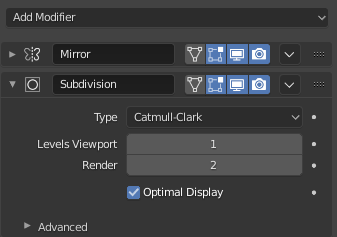
Disposición del panel (Subdivisión de Superficie como ejemplo).¶
La interfaz de cada modificador comparte los mismos componentes básicos, consulte la Fig. Disposición del panel (Subdivisión de Superficie como ejemplo)..
En la parte superior está el encabezado del panel. Cada uno de los iconos representa diferentes configuraciones para el modificador (de izquierda a derecha):
- Expandir (icono de flecha abajo/derecha)
Contraer modificador para mostrar sólo el encabezado y no sus opciones.
- Tipo
Un icono como referencia visual rápida del tipo de modificador.
- Nombre
Cada modificador tiene un nombre único por objeto. Dos modificadores en un objeto deben tener nombres únicos, pero dos modificadores en diferentes objetos pueden tener el mismo nombre. El nombre predeterminado se basa en el tipo de modificador.
- Show on Cage (vertices-triangle icon) – Meshes only
Depende de la configuración anterior, si está habilitado, la geometría modificada también se puede editar directamente, en lugar de la original.
Advertencia
Si bien muestra los elementos editados en sus posiciones modificadas finales, todavía está editando los datos originales. Esto puede provocar efectos fuertes e impredecibles con algunas herramientas, y debe desactivarse siempre que necesite realizar una edición compleja o precisa en la malla.
- Show in Edit Mode (vertices-square icon)
Muestra la geometría modificada en el Modo Edición, así como la geometría original que puede editar.
- Mostrar en Vista (icono de pantalla)
Alterna la visibilidad del efecto del modificador en la Vista 3D.
- Procesar (icono de cámara)
Cambia la visibilidad del efecto del modificador en el renderizado.
Nota
Los íconos Cuadrado, Triángulo y Superficie pueden no estar disponibles, dependiendo del tipo de objeto y modificador.
- Aplicar En Puntos de Curva (icono de superficie de punto) – Sólo curvas, superficies y textos
Aplica toda la pila de modificadores hasta el incluido en la curva o los puntos de control de la superficie, en lugar de su geometría teselada.
Nota
De forma predeterminada, las curvas, los textos y las superficies siempre se convierten en geometría similar a una malla antes de que se evalúe la pila de modificadores en ellos.
- Especiales
- Aplicar Ctrl-A
Hace que el modificador sea «real»: convierte la geometría del objeto para que coincida con los resultados del modificador aplicado y elimina el modificador.
Advertencia
Aplicar un modificador que no sea el primero en la pila ignorará el orden de la pila (se aplicará como si fuera el primero) y puede producir resultados no deseados.
- Aplicar como Forma Clave
Almacena el resultado de ese modificador en una nueva forma clave relativa y después elimina el modificador de la pila de modificadores. Esto sólo está disponible con modificadores que no afectan la topología (normalmente, sólo modificadores Deformar).
Nota
Aunque debería funcionar con cualquier tipo de geometría que admita claves de forma, actualmente sólo funcionará con mallas.
- Grabar como Forma Clave
Almacena el resultado de ese modificador en una nueva forma clave relativa y mantiene el modificador en la pila de modificadores. Esto sólo está disponible con modificadores que no afectan la topología (normalmente, sólo modificadores Deformar).
- Copiar a Seleccionado
Copia el modificador del objeto Activo a todos los objetos seleccionados.
- Duplicar Shift-D
Crea un duplicado del modificador justo debajo del actual en la pila.
- Move to First/Last
Mueve el modificador a la primera o última posición en la pila de modificadores.
- Borrar X, Suprimir
Elimina el modificador.
- Mover
:::: Mueve el modificador hacia arriba/abajo en la pila, cambiando el orden de evaluación de los modificadores.
Debajo de este encabezado, se mostrarán todas las opciones únicas para cada modificador.
La Pila de Modificadores¶
Los modificadores son una serie de operaciones no destructivas que se pueden aplicar sobre la geometría de un objeto. Puede aplicarlos en casi cualquier orden. Este tipo de funcionalidad a menudo se denomina «pila de modificadores» y también se encuentra en varias otras aplicaciones 3D.
En una pila de modificadores, el orden en que se aplican los modificadores tiene un efecto en el resultado. Por lo tanto, los modificadores se pueden reorganizar haciendo clic en el manipulador de sujeción (::::) en la parte superior derecha y moviendo el modificador seleccionado hacia arriba o hacia abajo. Por ejemplo, la siguiente imagen muestra los modificadores Subdivisión de Superficie y Simetrizar que han cambiado de lugar.
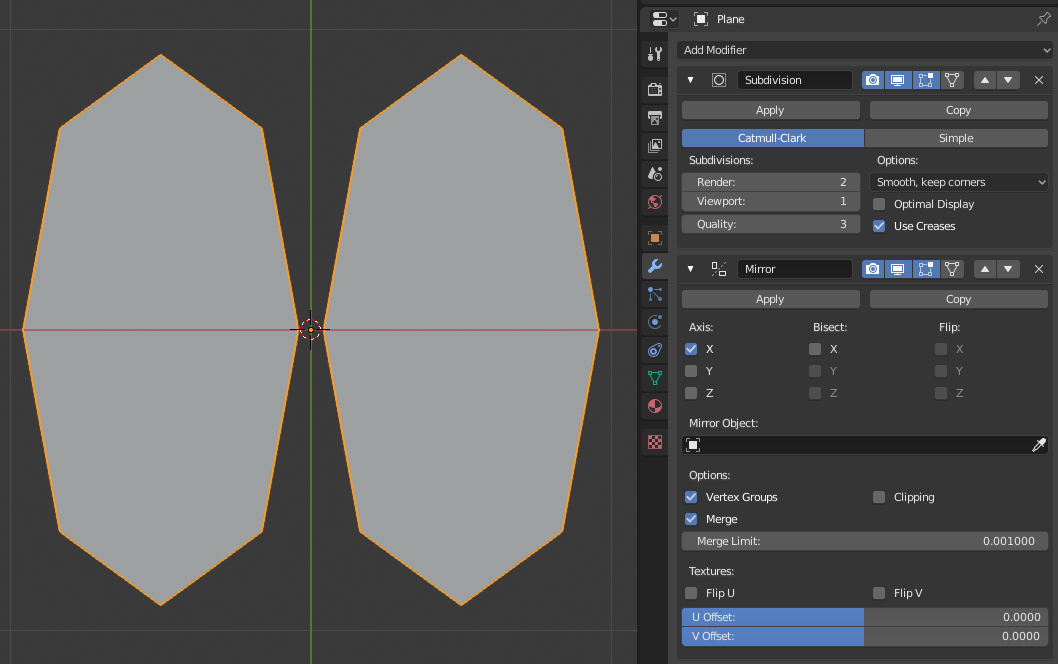
El modificador Simetrizar es el último elemento de la pila y el resultado parece dos superficies.¶ |
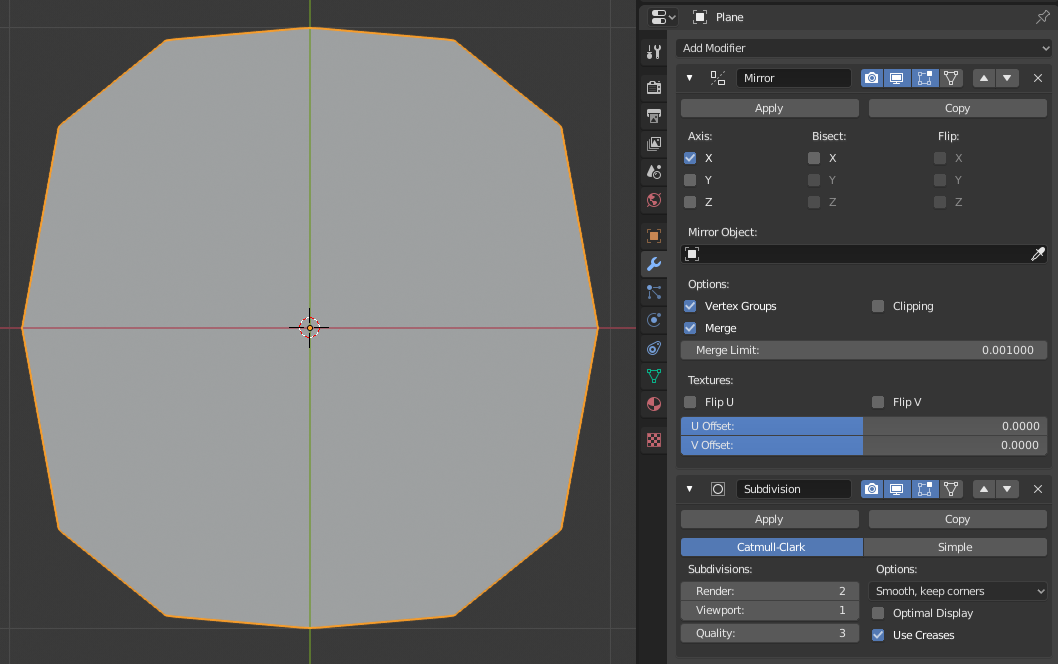
El modificador Subdivisión de Superficie es el último elemento de la pila y el resultado es una única superficie fusionada.¶ |
Los modificadores se calculan de arriba a abajo en la pila. En este ejemplo, el resultado deseado (a la derecha) se logra simetrizando primero el objeto y luego calculando la subdivisión de superficie.
Modificador Activo¶
Se puede seleccionar un modificador en la pila para marcarlo como Activo, el modificador activo muestra un contorno alrededor del panel del modificador. Para establecer un modificador activo, seleccione un área del fondo del panel del modificador, el icono del modificador o seleccione un modificador en Listado.
El modificador activo es utilizado por el Editor de Nodos de Geometría para determinar qué grupo de nodos se está modificando.